Contenu externe pour GatsbyJS
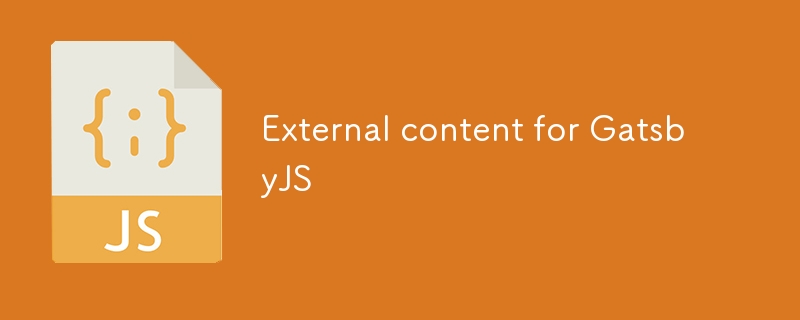
Créons un site Web statique avec du contenu externe.
Dans cet article, je vais vous montrer comment rendre des données statiques à partir de n'importe quelle source de données avec GatsbyJS.
GatsbyJS
Si vous appréciez React et souhaitez un Web conforme aux normes et hautes performances, vous devriez consulter GatsbyJS.
À quoi ça sert ?
Il compilera votre code React dans une collection de fichiers HTML statiques.
Pourquoi devriez-vous vous en soucier ?
- Performances maximales : lorsqu'un utilisateur consulte votre site Web, aucun code n'est exécuté côté client ou serveur !
- Images les plus rapides - chargement progressif des images dans la bonne résolution pour l'appareil de l'utilisateur.
- SEO : le HTML statique est compatible avec Google (robots). Les sites Web lents sont pénalisés par la recherche Google !
- React - développement front-end productif.
- Typescript - détectez les erreurs avant que vos utilisateurs ne les voient (facultatif, mais fortement recommandé) !
- Contenu : connectez et utilisez de nombreuses sources de contenu prêtes à l'emploi ou ajoutez les vôtres !
Contenu Gatsby JS
GatsbyJS représente le contenu comme une arborescence de nœuds. Un nœud peut être une image, un bloc de texte.
Par exemple, un article de blog est une collection de nœuds de texte et d’image.
Vous pouvez créer des nœuds à la main dans votre fichier gatsby-node.js. Mais il existe des moyens plus simples.
Plugins
Les nœuds sont créés par des plugins. Le plugin dont vous avez besoin dépend du CMS de votre choix.
L'option la plus simple est le plugin du système de fichiers, qui transforme les fichiers en nœuds.
Pour trouver le plugin qui vous convient, jetez un œil ici
Plugin introuvable
Si vous disposez d'une source de données qui n'est pas couverte par les plugins existants, créons la nôtre.
Le processus est assez simple, la seule partie complexe sont les images.
Chargement des nœuds
Créez le fichier gatsby-node.ts (ou js) dans le dossier racine de votre projet Gatsby.
Ajoutez ce code pour commencer. La méthode sourceNodes est appelée automatiquement lors de la construction du projet Gatsby.
import { GatsbyNode } from "gatsby"
import { createRemoteFileNode } from "gatsby-source-filesystem"
export const sourceNodes: GatsbyNode["sourceNodes"] = async ({
actions: { createNode },
createNodeId,
createContentDigest,
store,
cache,
}) => {
}
Récupérons maintenant nos données. Ici, j'utilise la plateforme d'application https://inuko.net, mais le processus est similaire pour n'importe quelle source.
interface IPost {
id: string;
title: string;
content: string;
image_id: string;
}
const fetchPosts = async () => {
const postQuery = {
entity: {
name: "cms_content",
allattrs: true,
links: [{
name: "cms_site", from: "siteid", to: "id", alias: "cs",
filter: { conditions: [{ attribute: "name", operator: "eq", value: "NAME_OF_MY_WEB" }] }
}]
}
};
const posts = await fetchJson("/api/fetch", postQuery) as IPost[];
return posts;
}
Et récupérons également les images dont nous aurons besoin.
interface IImage {
id: string;
name: string; // sunset.jpg
image_url: string; // https://sample.com/54565735235464322
}
const fetchImages = async () {
const imageQuery = {
entity: {
name: "cms_image",
allattrs: true,
links: [{
name: "cms_site", from: "siteid", to: "id", alias: "cs",
filter: { conditions: [{ attribute: "name", operator: "eq", value: "NAME_OF_MY_WEB" }] }
}]
}
};
const images = await fetchJson("/api/fetch", imageQuery) as IImage[];
return images;
}
Nous avons maintenant une liste d'articles (de blog) et une liste d'images (liens).
Dans cet exemple, nous avons une structure simple dans laquelle chaque publication contient du texte et l'identifiant d'une seule image.
L'étape suivante consiste à convertir les données que nous avons obtenues de notre serveur en données que Gatsby peut utiliser.
Les données dans Gatsby sont représentées par des *nœuds*, voyons donc comment convertir les données de notre serveur en nœud.
export const sourceNodes: GatsbyNode["sourceNodes"] = async ({
actions: { createNode },
createNodeId,
createContentDigest,
store,
cache,
}) => {
const posts = await fetchPosts();
const images = await fetchImages();
// create an object for image by id lookup
const imageDict = images.reduce((d, c) => (d[c.id] = c, d), {} as { [name: string]: IImage });
for (const post of posts) {
// create a node from post
const postNodeId = createNodeId(`XPost-${post.id}`)
if (post.image_id && imageDict[post.image_id]) {
const image = imageDict[post.image_id];
const name = image.name;
const url = image.image_url;
const fileNode = await createRemoteFileNode({
url: url,
//store,
cache,
createNode,
createNodeId,
// !!! important !!!
// If your image url does not have a valid image extension, this will tell the system what type of image we are adding
ext: name.substring(name.lastIndexOf(".")),
});
post.mediaFile___NODE = fileNode.id
post.internalId = post.id; // copy our internal post. id is replaced by gatsbyjs
const nodeMeta = {
id: postNodeId,
parent: null,
children: [],
internal: {
type: `XPosts`,
mediaType: `text/json`,
content: JSON.stringify(post),
contentDigest: createContentDigest(post),
},
}
createNode(Object.assign({}, post, nodeMeta))
}
}
}
Nous parcourons toutes les publications et créons un nœud correspondant pour chacune.
Si une publication a une image post.image_id, nous créons également un nœud remoteFileNode et
ajoutez-le au nœud de publication
post.mediaFile___NODE = fileNode.id
Remarque importante : Gatsby créera automatiquement des nœuds d'image à partir de nos nœuds de fichiers, mais il a besoin d'un moyen de détecter qu'il s'agit d'une image.
Si vos URL contiennent des extensions de fichiers ou si votre serveur répondra avec un type de contenu d'image, vous êtes prêt.
Si ce n'est pas le cas, vous pouvez définir une extension explicite sur le nœud de fichier (png, jpg) pour déclencher la création du nœud d'image.
ext : nom.substring(name.lastIndexOf("."))
Nœuds d'images
Vous vous demandez peut-être pourquoi nous nous donnons tant de mal à charger des images en tant que nœuds. Nous pourrions simplement utiliser les URL des images directement.
Eh bien, parfois, les images peuvent se trouver derrière un service authentifié par exemple.
Mais la vraie raison est que nous voulons utiliser le fantastique plugin d'image fourni par Gatsby.
Il convertira automatiquement les images au meilleur format et à la meilleure taille pour tout appareil qui consultera notre site Web.
Cela signifie que les images se chargeront plus rapidement et seront plus belles (et obtiendront un meilleur score par Google :).
Consommer des nœuds dans les pages
Nous sommes maintenant prêts à consommer les nœuds que nous avons créés.
Il existe de nombreuses façons de procéder. Pour cet exemple, nous allons publier quelques articles et les afficher sur une page fonctionnalités.
Nous devons d'abord charger les nœuds de données qui nous intéressent. Nous utiliserons useStaticQuery.
Ensuite, nous transmettrons les données à notre composant réutilisable appelé SectionGrid qui restituera toutes les publications chargées.
const FeaturePage = (props:{}) => {
const data = useStaticQuery(graphql`
query featuresQueryEn {
allXPosts(
filter: {language: {eq: "en"}, pageid: {label: {eq: "features"}}}
sort: {position: ASC}
) {
edges {
node {
id
content
title
mediaFile {
childImageSharp {
gatsbyImageData
}
}
}
}
}
}
`);
return Features} />
}
Temps de rendu !
import { Link } from "gatsby";
import { GatsbyImage } from "gatsby-plugin-image";
import React from "react";
export const SectionGrid = (props: {data: any, title: string}) => {
const edges = props.data.allXPosts.edges as any[];
return
{props.title}
{edges.map(edge => {
const node = edge.node;
return
{node.title}
{node.content}
})}
}
Ce composant parcourra tous les nœuds que nous avons obtenus à partir de notre requête. Et il affichera deux divs, un pour l'image de la publication et un pour le contenu du texte.
C'est fini
Créer un site Web élégant et performant n'a jamais été aussi simple.
Des outils comme Gatsbyjs (et ses plugins) feront le gros du travail pour nous.
Nous pouvons ainsi consacrer 100 % de notre temps au contenu et au design.
J'espère qu'avec cet article, vous pourrez automatiser davantage votre flux de travail.
Vous pouvez désormais intégrer votre catalogue de produits, votre base de connaissances ou tout autre contenu précieux sur votre site Web.
Sans copier-coller et avec traitement d'image entièrement automatisé.
Bon piratage !
-
 Comment créer des variables dynamiques dans Python?Création de variables dynamiques dans python La capacité de créer des variables dynamiquement peut être un outil puissant, en particulier lors...La programmation Publié le 2025-07-17
Comment créer des variables dynamiques dans Python?Création de variables dynamiques dans python La capacité de créer des variables dynamiquement peut être un outil puissant, en particulier lors...La programmation Publié le 2025-07-17 -
 Comment limiter la plage de défilement d'un élément dans un élément parent de taille dynamique?Implémentation de limites de hauteur CSS pour les éléments de défilement vertical dans une interface interactive, le contrôle du comportement ...La programmation Publié le 2025-07-17
Comment limiter la plage de défilement d'un élément dans un élément parent de taille dynamique?Implémentation de limites de hauteur CSS pour les éléments de défilement vertical dans une interface interactive, le contrôle du comportement ...La programmation Publié le 2025-07-17 -
 Comment récupérer efficacement la dernière ligne pour chaque identifiant unique dans PostgreSQL?PostgreSQL: Extraction de la dernière ligne pour chaque identifiant unique Dans PostgreSql, vous pouvez rencontrer des situations de données o...La programmation Publié le 2025-07-17
Comment récupérer efficacement la dernière ligne pour chaque identifiant unique dans PostgreSQL?PostgreSQL: Extraction de la dernière ligne pour chaque identifiant unique Dans PostgreSql, vous pouvez rencontrer des situations de données o...La programmation Publié le 2025-07-17 -
 Recherchez la méthode de l'élément de script qui exécute actuellement JavaScriptComment faire référence à l'élément de script qui a chargé le script en cours d'exécution comprendre le problème Dans certains scénari...La programmation Publié le 2025-07-17
Recherchez la méthode de l'élément de script qui exécute actuellement JavaScriptComment faire référence à l'élément de script qui a chargé le script en cours d'exécution comprendre le problème Dans certains scénari...La programmation Publié le 2025-07-17 -
 Comment puis-je itérer et imprimer des valeurs de manière synchrone à partir de deux tableaux de taille égale en PHP?itération et imprimant de manière synchrone à partir de deux tableaux de même taille lors de la création d'une SelectBox en utilisant deux t...La programmation Publié le 2025-07-17
Comment puis-je itérer et imprimer des valeurs de manière synchrone à partir de deux tableaux de taille égale en PHP?itération et imprimant de manière synchrone à partir de deux tableaux de même taille lors de la création d'une SelectBox en utilisant deux t...La programmation Publié le 2025-07-17 -
 Pourquoi ma configuration de GO à Homebrew provoque-t-elle des problèmes d'exécution de ligne de commande?Brew Go Configuration vs Exécution de la ligne de commande Vous avez initialement installé aller à l'aide de Homebrew, un gestionnaire de ...La programmation Publié le 2025-07-17
Pourquoi ma configuration de GO à Homebrew provoque-t-elle des problèmes d'exécution de ligne de commande?Brew Go Configuration vs Exécution de la ligne de commande Vous avez initialement installé aller à l'aide de Homebrew, un gestionnaire de ...La programmation Publié le 2025-07-17 -
 Comment puis-je sélectionner par programmation tout le texte dans un clic div sur la souris?Sélection du texte div sur la souris Cliquez sur Question Étant donné un élément div avec du contenu de texte, comment l'utilisateur peut-...La programmation Publié le 2025-07-17
Comment puis-je sélectionner par programmation tout le texte dans un clic div sur la souris?Sélection du texte div sur la souris Cliquez sur Question Étant donné un élément div avec du contenu de texte, comment l'utilisateur peut-...La programmation Publié le 2025-07-17 -
 Comment ajouter la base de données MySQL à la boîte de dialogue DataSource dans Visual Studio 2012?Ajout de la base de données MySQL à la boîte de dialogue DataSource dans Visual Studio 2012 En travaillant avec Entity Framework et MySQL, l&#...La programmation Publié le 2025-07-17
Comment ajouter la base de données MySQL à la boîte de dialogue DataSource dans Visual Studio 2012?Ajout de la base de données MySQL à la boîte de dialogue DataSource dans Visual Studio 2012 En travaillant avec Entity Framework et MySQL, l&#...La programmation Publié le 2025-07-17 -
 Y a-t-il une différence de performance entre l'utilisation d'une boucle for-out et un itérateur pour la traversée de collecte en Java?pour chaque boucle vs iterator: efficacité dans la collection Traversal introduction Lorsque vous traversez une collection dans Java, le c...La programmation Publié le 2025-07-17
Y a-t-il une différence de performance entre l'utilisation d'une boucle for-out et un itérateur pour la traversée de collecte en Java?pour chaque boucle vs iterator: efficacité dans la collection Traversal introduction Lorsque vous traversez une collection dans Java, le c...La programmation Publié le 2025-07-17 -
 Comment répéter efficacement les caractères de chaîne pour l'indentation en C #?Répétant une chaîne pour l'indentation Lorsque vous intelliez une chaîne basée sur la profondeur d'un élément, il est pratique d'a...La programmation Publié le 2025-07-17
Comment répéter efficacement les caractères de chaîne pour l'indentation en C #?Répétant une chaîne pour l'indentation Lorsque vous intelliez une chaîne basée sur la profondeur d'un élément, il est pratique d'a...La programmation Publié le 2025-07-17 -
 Les paramètres de modèle dans la fonction consévale C ++ 20 peuvent-ils dépendre des paramètres de fonction?Fonctions et paramètres de modèle constitutifs dépendants des arguments de fonction En C Compile-Time. C 20 Fonctions Consévales C 20 in...La programmation Publié le 2025-07-17
Les paramètres de modèle dans la fonction consévale C ++ 20 peuvent-ils dépendre des paramètres de fonction?Fonctions et paramètres de modèle constitutifs dépendants des arguments de fonction En C Compile-Time. C 20 Fonctions Consévales C 20 in...La programmation Publié le 2025-07-17 -
 Async void vs tâche asynchrone dans ASP.NET: Pourquoi la méthode asynchrone void lance-t-elle parfois des exceptions?Comprendre la distinction entre la tâche asynchrone void et asynchrone dans asp.net dans les applications ASP.net, le programme asynchronique ...La programmation Publié le 2025-07-17
Async void vs tâche asynchrone dans ASP.NET: Pourquoi la méthode asynchrone void lance-t-elle parfois des exceptions?Comprendre la distinction entre la tâche asynchrone void et asynchrone dans asp.net dans les applications ASP.net, le programme asynchronique ...La programmation Publié le 2025-07-17 -
 Comment analyser les nombres en notation exponentielle à l'aide de décimal.parse ()?analysant un nombre à partir de la notation exponentielle Lorsque vous tentez d'analyser une chaîne exprimée en notation exponentielle en ...La programmation Publié le 2025-07-17
Comment analyser les nombres en notation exponentielle à l'aide de décimal.parse ()?analysant un nombre à partir de la notation exponentielle Lorsque vous tentez d'analyser une chaîne exprimée en notation exponentielle en ...La programmation Publié le 2025-07-17 -
 Comment éviter les fuites de mémoire lors de la tranchage du langage GO?la fuite de la mémoire dans les tranches go Comprendre les fuites de mémoire dans les tranches de go peut être un défi. Cet article vise à app...La programmation Publié le 2025-07-17
Comment éviter les fuites de mémoire lors de la tranchage du langage GO?la fuite de la mémoire dans les tranches go Comprendre les fuites de mémoire dans les tranches de go peut être un défi. Cet article vise à app...La programmation Publié le 2025-07-17 -
 Format d'heure locale et guide d'affichage de décalage du fuseau horaire localAffichage de la date / heure du format des paramètres locaux de l'utilisateur avec le décalage du temps Lors de la présentation des dates ...La programmation Publié le 2025-07-17
Format d'heure locale et guide d'affichage de décalage du fuseau horaire localAffichage de la date / heure du format des paramètres locaux de l'utilisateur avec le décalage du temps Lors de la présentation des dates ...La programmation Publié le 2025-07-17
Étudier le chinois
- 1 Comment dit-on « marcher » en chinois ? 走路 Prononciation chinoise, 走路 Apprentissage du chinois
- 2 Comment dit-on « prendre l’avion » en chinois ? 坐飞机 Prononciation chinoise, 坐飞机 Apprentissage du chinois
- 3 Comment dit-on « prendre un train » en chinois ? 坐火车 Prononciation chinoise, 坐火车 Apprentissage du chinois
- 4 Comment dit-on « prendre un bus » en chinois ? 坐车 Prononciation chinoise, 坐车 Apprentissage du chinois
- 5 Comment dire conduire en chinois? 开车 Prononciation chinoise, 开车 Apprentissage du chinois
- 6 Comment dit-on nager en chinois ? 游泳 Prononciation chinoise, 游泳 Apprentissage du chinois
- 7 Comment dit-on faire du vélo en chinois ? 骑自行车 Prononciation chinoise, 骑自行车 Apprentissage du chinois
- 8 Comment dit-on bonjour en chinois ? 你好Prononciation chinoise, 你好Apprentissage du chinois
- 9 Comment dit-on merci en chinois ? 谢谢Prononciation chinoise, 谢谢Apprentissage du chinois
- 10 How to say goodbye in Chinese? 再见Chinese pronunciation, 再见Chinese learning

























